5. Halten Sie bitte den Empfänger von elektrischen Geräten, wie
Lautsprechern, Monitoren, Fernsehgeräten usw. fern. Achten Sie
auf einen Mindestabstand von 20cm, wenn die Maus in einer
gewissen Entfernung verwendet wird.
Häufige Fragen (FAQ) & Antworten
Was ist zu tun, wenn die Maus nicht funktioniert?
1. Prüfen Sie, ob die Batterien mit korrekter Polarität eingelegt
sind.
2. Prüfen Sie, ob der USB-Port korrekt angeschlossen ist.
3. Prüfen Sie, ob die Batterie genug Energie hat.
Was ist zu tun, wenn die Maus nicht korrekt funktioniert?
1. Entfernen Sie den USB-Empfänger so weit wie möglich von
anderen elektrischen Geräten.
2. Schalten Sie andere kabellose Geräte ab, um Interferenzen zu
vermeiden.
3 Stellen Sie sicher, dass die Maus sich nicht auf Metallflächen,
wie Eisen, Aluminium, Kupfer usw. befindet. Metall agiert als
Barriere für die kabellose Maus und verlängert die Reaktionszeit
der Maus oder führt zu Fehlfunktionen.
VORSICHT:
Schäden jeglicher Art, die auf unangemessene Batterien oder eine
unangemessene Verwendung der Maus zurückgehen, unterliegen
nicht dem Garantieanspruch.
Powerbank
1. Elektronische Geräte aufladen:
Verwenden Sie bitte zum Anschluss Ihres elektronischen
Produktes nur das Originalkabel. Die Powerbank beginnt
automatisch mit dem Aufladen, sobald die beiden Geräte
miteinander verbunden sind. (Für eine optimale Aufladung prüfen
Sie bitte zuvor, ob die Powerbank selbst aufgeladen ist.) Trennen
Sie das Auflade Kabel vom digitalen Gerät, sobald dieses
vollständig aufgeladen ist, da ansonsten die Batterie der
Powerbank schwächer wird.